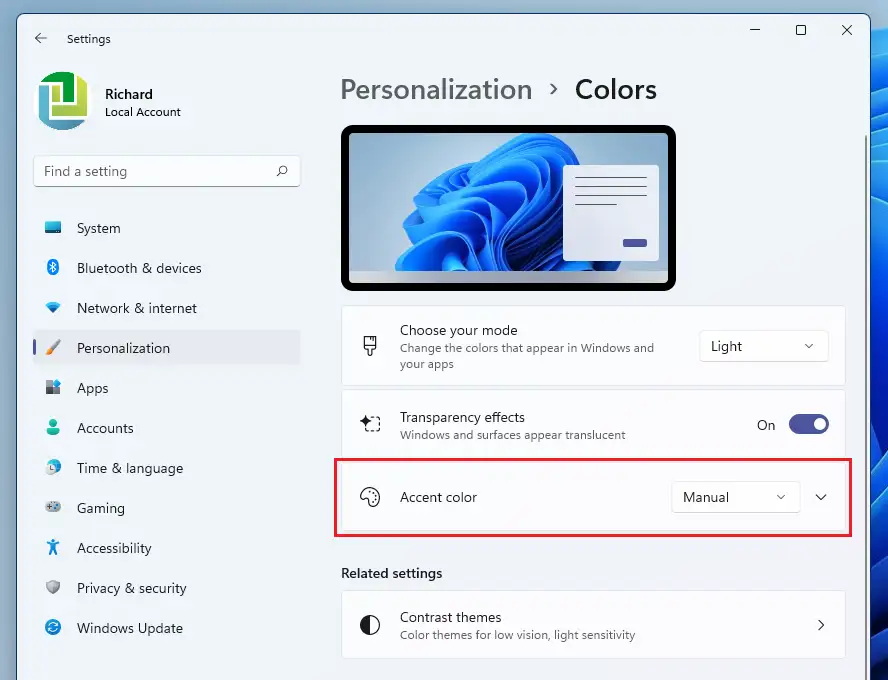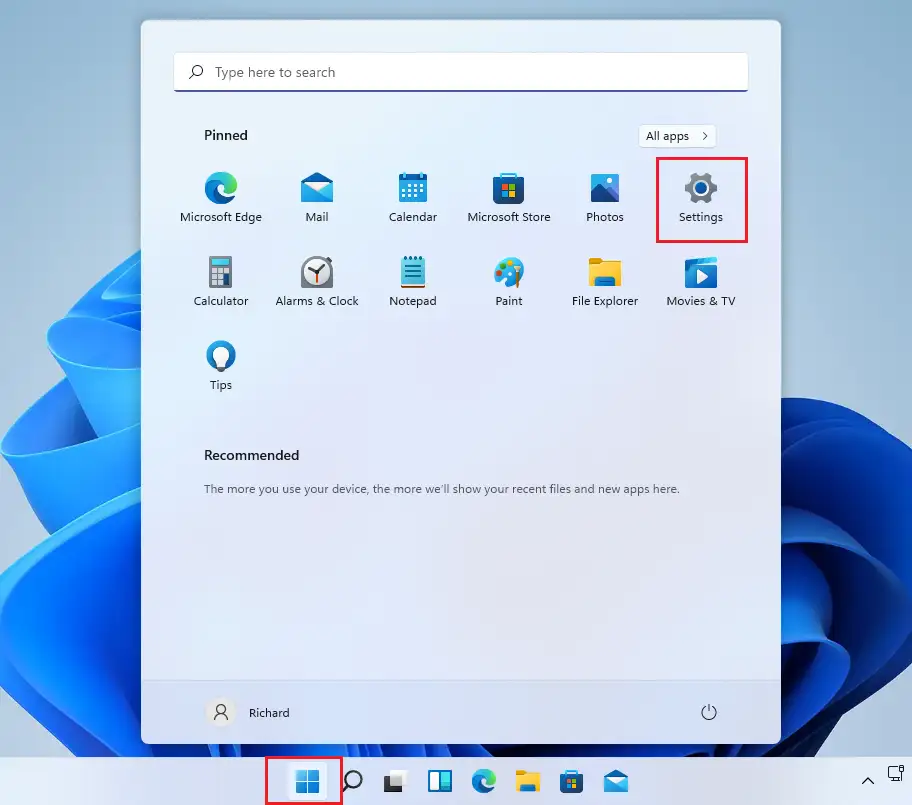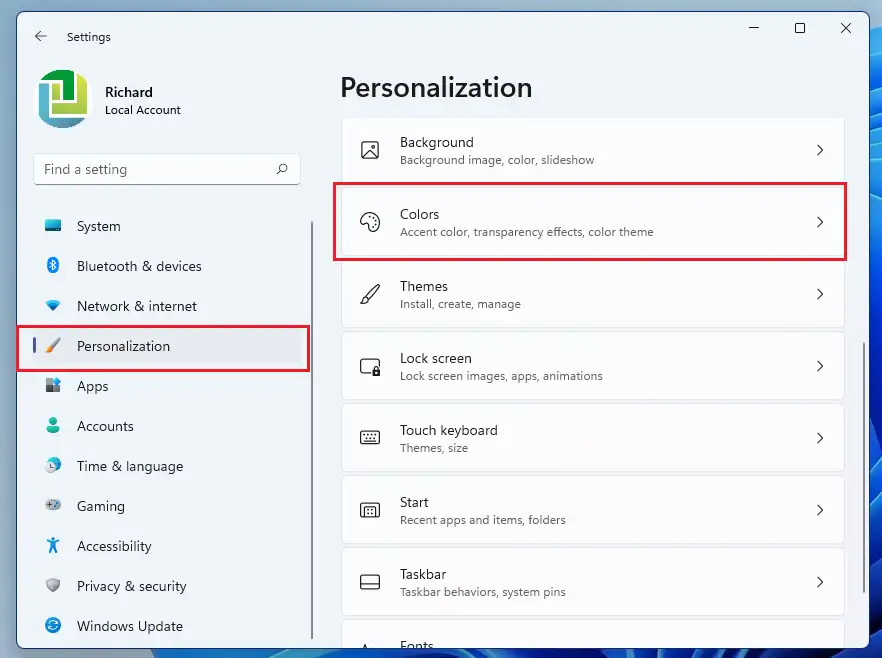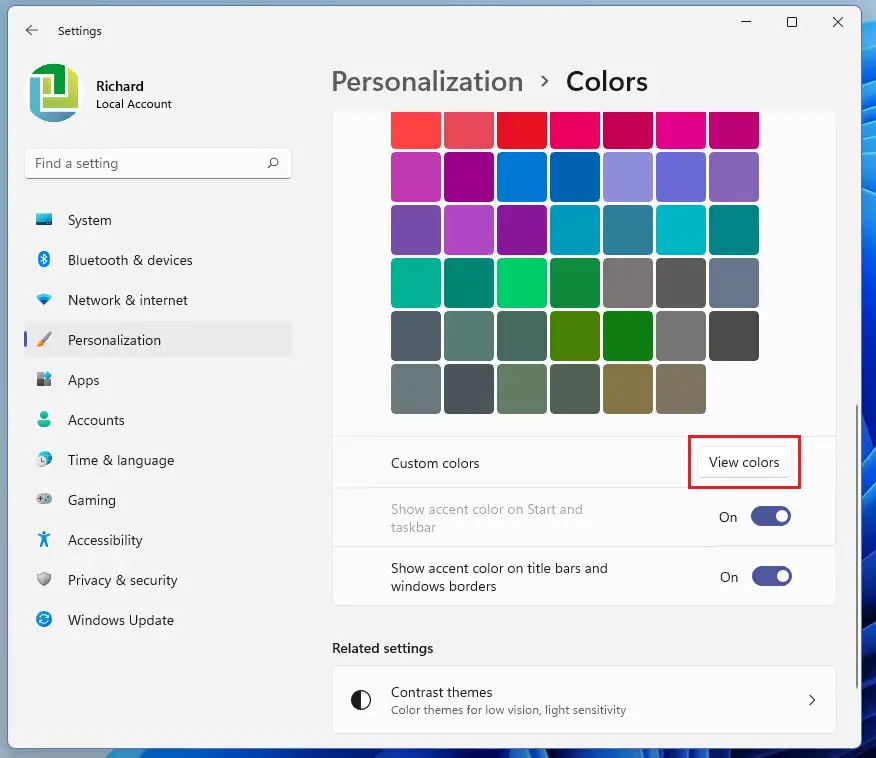Bu gönderi, öğrencilere ve yeni kullanıcılara Windows 11'i kullanırken görev çubuğu vurgu rengini değiştirme adımlarını gösterir. Bazı durumlarda, Windows seçilen arka planlar ve temalarla eşleşmesi için otomatik olarak bir vurgu rengi seçer, ancak görev çubuğu genellikle doğru şekilde eşleşmez. Pekala, görev çubuğunuzu sadece birkaç tıklamayla mevcut vurgu renginizi kullanacak şekilde ayarlayabilirsiniz. Windows xnumx.
Bu şekilde vurgu rengi, temalar ve görev çubuğu aynı rengi kullanır. Veya masaüstünüze biraz benzersizlik kazandırmak için görev çubuğu rengini belirli vurgu renginden tamamen farklı olacak şekilde değiştirebilirsiniz.
Masaüstünüze güzellik getirme nedeniniz ne olursa olsun, Windows 11, görev çubuğu da dahil olmak üzere her şeyin rengini değiştirmenize olanak tanır.
Geliyor , Windows Yeni 11, merkezi bir başlat menüsü, görev çubuğu, köşeleri yuvarlatılmış pencereler, temalar ve herhangi bir PC'yi modern gösterecek ve hissettirecek renkler dahil olmak üzere birçok yeni özellik ve yeni bir kullanıcı masaüstü ile birlikte gelir.
Windows 11'i kullanamıyorsanız, bu konudaki yazılarımızı okumaya devam edin.
Windows 11'de görev çubuğu rengini değiştirmeye başlamak için aşağıdaki adımları izleyin.
Windows 11'de Görev Çubuğu Rengi Nasıl Değiştirilir
Yukarıda belirtildiği gibi, kullanıcı, Ayarlar uygulamasında yalnızca birkaç tıklamayla Windows 11'de görev çubuğu rengini hızla değiştirebilir.
Windows 11, Ayarlar uygulamalarının çoğu için merkezi bir konuma sahiptir. Sistem yapılandırmalarından yeni kullanıcılar oluşturmaya ve Windows'u güncellemeye kadar her şey şuradan yapılabilir: Sistem Ayarları Bölüm.
Sistem ayarlarına erişmek için düğmesini kullanabilirsiniz. Windows + ben Kısayol veya tıklayın Başlama ==> Ayarlar Aşağıdaki resimde gösterildiği gibi:
Alternatif olarak, Arama kutusu görev çubuğunda arayın ve الإعدادات . Ardından açmak için seçin.
Windows Ayarları bölmesi aşağıdaki resme benzer görünmelidir. Windows Ayarlarında, tıklayın KişiselleştirmeVe seçin Renkler Aşağıdaki resimde gösterilen ekranınızın sağ tarafında.
Renk Ayarları bölmesinde Palet'i seçin. Renkler Vurgulayın ve geçiş yapın manuel .
- otomatik: Windows, geçerli duvar kağıdından otomatik olarak bir vurgu rengi seçecektir.
- Manuel: Windows, vurgu rengini manuel olarak seçmenize olanak tanır
Ardından, Özel renkler seçeneğini seçin ve renkli ekran Aşağıda gösterildiği gibi. Ardından tasarım zevkinize en uygun vurgu rengini seçin. İşiniz bittiğinde, kaydedin ve çıkın.
Son olarak, aşağıya doğru kaydırın ve anahtarı “ تشغيل "için" Başlangıç çubuğunda ve görev çubuğunda vurgu rengini göster ".
Bunu yapmalı! Artık görev çubuğuna ve Başlat menüsüne hemen uygulanan yeni değişiklikleri göreceksiniz.
Sonuç:
Bu gönderi, Windows 11'i kullanırken görev çubuğunda özel bir rengi nasıl göstereceğinizi ve değiştireceğinizi gösterdi. Yukarıda herhangi bir hata bulursanız veya eklemek istediğiniz bir şey varsa, lütfen aşağıdaki yorum formunu kullanın.